2018 FIAT 500 USB
[x] Cancel search: USBPage 79 of 224
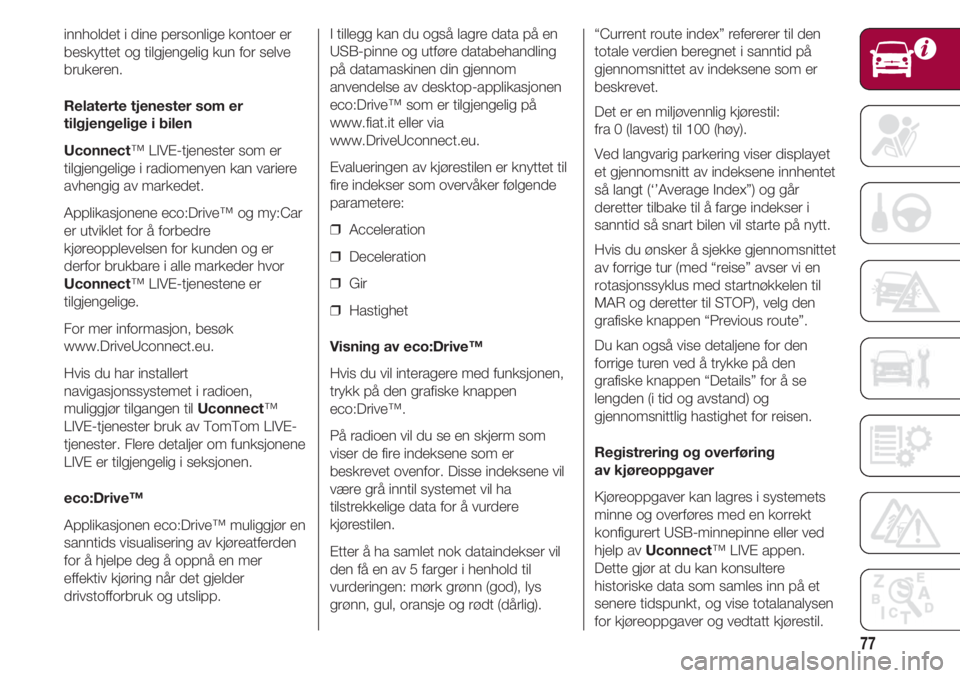
77
innholdet i dine personlige kontoer er
beskyttet og tilgjengelig kun for selve
brukeren.
Relaterte tjenester som er
tilgjengelige i bilen
Uconnect™ LIVE-tjenester som er
tilgjengelige i radiomenyen kan variere
avhengig av markedet.
Applikasjonene eco:Drive™ og my:Car
er utviklet for å forbedre
kjøreopplevelsen for kunden og er
derfor brukbare i alle markeder hvor
Uconnect™ LIVE-tjenestene er
tilgjengelige.
For mer informasjon, besøk
www.DriveUconnect.eu.
Hvis du har installert
navigasjonssystemet i radioen,
muliggjør tilgangen til Uconnect™
LIVE-tjenester bruk av TomTom LIVE-
tjenester. Flere detaljer om funksjonene
LIVE er tilgjengelig i seksjonen.
eco:Drive™
Applikasjonen eco:Drive™ muliggjør en
sanntids visualisering av kjøreatferden
for å hjelpe deg å oppnå en mer
effektiv kjøring når det gjelder
drivstofforbruk og utslipp.I tillegg kan du også lagre data på en
USB-pinne og utføre databehandling
på datamaskinen din gjennom
anvendelse av desktop-applikasjonen
eco:Drive™ som er tilgjengelig på
www.fiat.it eller via
www.DriveUconnect.eu.
Evalueringen av kjørestilen er knyttet til
fire indekser som overvåker følgende
parametere:
❒ Acceleration
❒ Deceleration
❒ Gir
❒ Hastighet
Visning av eco:Drive™
Hvis du vil interagere med funksjonen,
trykk på den grafiske knappen
eco:Drive™.
På radioen vil du se en skjerm som
viser de fire indeksene som er
beskrevet ovenfor. Disse indeksene vil
være grå inntil systemet vil ha
tilstrekkelige data for å vurdere
kjørestilen.
Etter å ha samlet nok dataindekser vil
den få en av 5 farger i henhold til
vurderingen: mørk grønn (god), lys
grønn, gul, oransje og rødt (dårlig).“Current route index” refererer til den
totale verdien beregnet i sanntid på
gjennomsnittet av indeksene som er
beskrevet.
Det er en miljøvennlig kjørestil:
fra 0 (lavest) til 100 (høy).
Ved langvarig parkering viser displayet
et gjennomsnitt av indeksene innhentet
så langt (‘’Average Index”) og går
deretter tilbake til å farge indekser i
sanntid så snart bilen vil starte på nytt.
Hvis du ønsker å sjekke gjennomsnittet
av forrige tur (med “reise” avser vi en
rotasjonssyklus med startnøkkelen til
MAR og deretter til STOP), velg den
grafiske knappen “Previous route”.
Du kan også vise detaljene for den
forrige turen ved å trykke på den
grafiske knappen “Details” for å se
lengden (i tid og avstand) og
gjennomsnittlig hastighet for reisen.
Registrering og overføring
av kjøreoppgaver
Kjøreoppgaver kan lagres i systemets
minne og overføres med en korrekt
konfigurert USB-minnepinne eller ved
hjelp av Uconnect™ LIVE appen.
Dette gjør at du kan konsultere
historiske data som samles inn på et
senere tidspunkt, og vise totalanalysen
for kjøreoppgaver og vedtatt kjørestil.
Page 80 of 224

BLI KJENT MED DIN BIL
78
Mer informasjon er tilgjengelig på
www.DriveUconnect.eu.
ADVARSEL Ikke fjern USB-pinnen eller
kople bort smarttelefon med appen
Uconnect™ LIVE før systemet har
lastet ned dataene, ellers kan de
forsvinne.
Under dataoverføring til enhetene, kan
radiodisplayet vise meldinger for
korrekt gjennomføring av operasjonen:
følg instruksene`. Disse meldingene
vises kun når tenningsnøkkelen står på
STOPP og når en forsinking er stilt inn i
systemets slukking.
Dataoverføring til enhetene skjer
automatisk når du slår fra motoren. De
overførte oppgavene blir så fjernet fra
systemminnet. Du kan bestemme om
du vil registrere kjøreoppgavene ved å
trykke på den grafiske knappen
“Settings” og stille inn aktiveringen av
registreringen og modus for USB- eller
Cloud-overføring.
MERK
Når minnet på USB-pinnen er fullt,
vises radiodisplayet advarsler.Når oppgavene eco:Drive™ ikke blir
ikke overført til en USB-pinne for en
lang tid, det interne minnet i
Uconnect™ LIVE kan bli mettet. Følg
anbefalingene i meldingene på
radiodisplayet.
my:Car
my:Car gjør at du kan holde
kjøretøyets helse under kontroll.
my:Car er i stand til å oppdage feil i
sanntid, og informere brukeren ved
utløpet av vedlikeholds intervallene.
Hvis du vil kommunisere med
programmet trykker du på den grafiske
knappen “my:Car”.
Displayet vil vise en side hvor det er
“care:Index” hvor du får alle detaljer
om tilstanden på kjøretøyet. Ved å
trykke på den grafiske knappen “Aktive
signaleringer” er mulig, om noen, kan
du få detaljer om feil som er blitt
oppdaget i bilen som fører til at en
kontrollampe tennes.
Tilstanden av kjøretøyet kan sees
enten fra nettstedet
www.DriveUconnect.eu eller via appen
Uconnect™ LIVE.Innstillinger
Trykk på knappen på frontpanelet
for å vise på “Settings”-hovedmenyen
på skjermen.
MERKNAD Visningen av elementene i
menyen varierer avhengig av versjon.
For eksempel består menyen av
følgende elementer:
❒ Display
❒ Units of measurement
❒ Voice commands
❒ Clock & Date
❒ Safety;
❒ Lights (for versjoner/markeder hvor
dette finnes)
❒ Doors & Locks
❒ Vehicle Shutdown Options
❒ Audio
❒ Phone/Bluetooth
❒ SiriusXM SiriusXM
(for versjoner/markeder der dette er
tilgjengelig).
❒ Radio Setup
❒ Settings reset
❒ Clear Personal Data.
Page 81 of 224
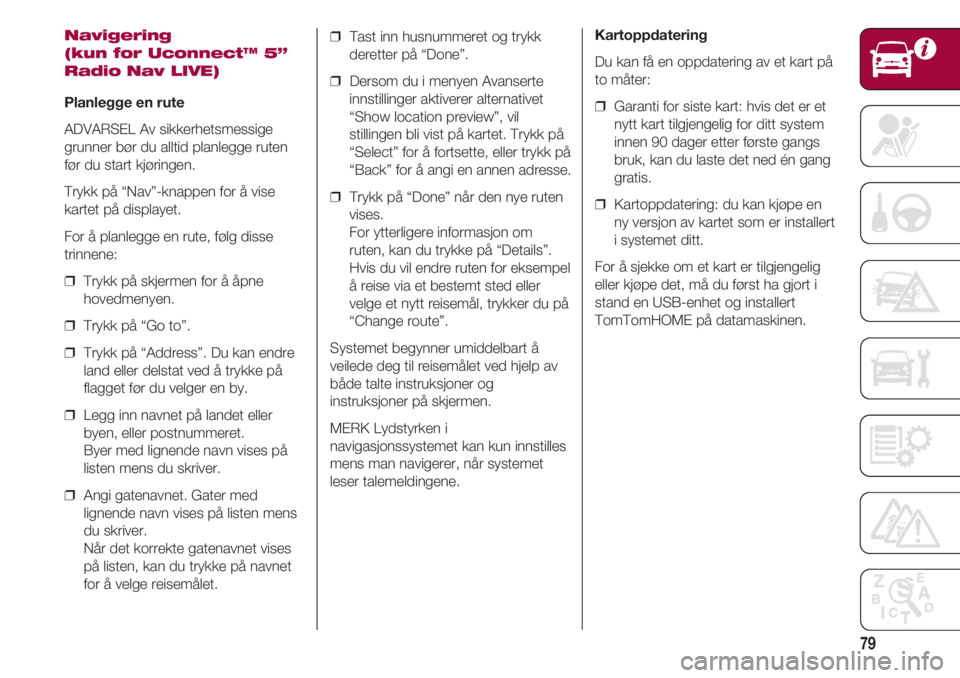
79
Navigering
(kun for Uconnect™ 5”
Radio Nav LIVE)
Planlegge en rute
ADVARSEL Av sikkerhetsmessige
grunner bør du alltid planlegge ruten
før du start kjøringen.
Trykk på “Nav”-knappen for å vise
kartet på displayet.
For å planlegge en rute, følg disse
trinnene:
❒ Trykk på skjermen for å åpne
hovedmenyen.
❒ Trykk på “Go to”.
❒ Trykk på “Address”. Du kan endre
land eller delstat ved å trykke på
flagget før du velger en by.
❒ Legg inn navnet på landet eller
byen, eller postnummeret.
Byer med lignende navn vises på
listen mens du skriver.
❒ Angi gatenavnet. Gater med
lignende navn vises på listen mens
du skriver.
Når det korrekte gatenavnet vises
på listen, kan du trykke på navnet
for å velge reisemålet.❒ Tast inn husnummeret og trykk
deretter på “Done”.
❒ Dersom du i menyen Avanserte
innstillinger aktiverer alternativet
“Show location preview”, vil
stillingen bli vist på kartet. Trykk på
“Select” for å fortsette, eller trykk på
“Back” for å angi en annen adresse.
❒ Trykk på “Done” når den nye ruten
vises.
For ytterligere informasjon om
ruten, kan du trykke på “Details”.
Hvis du vil endre ruten for eksempel
å reise via et bestemt sted eller
velge et nytt reisemål, trykker du på
“Change route”.
Systemet begynner umiddelbart å
veilede deg til reisemålet ved hjelp av
både talte instruksjoner og
instruksjoner på skjermen.
MERK Lydstyrken i
navigasjonssystemet kan kun innstilles
mens man navigerer, når systemet
leser talemeldingene.Kartoppdatering
Du kan få en oppdatering av et kart på
to måter:
❒ Garanti for siste kart: hvis det er et
nytt kart tilgjengelig for ditt system
innen 90 dager etter første gangs
bruk, kan du laste det ned én gang
gratis.
❒ Kartoppdatering: du kan kjøpe en
ny versjon av kartet som er installert
i systemet ditt.
For å sjekke om et kart er tilgjengelig
eller kjøpe det, må du først ha gjort i
stand en USB-enhet og installert
TomTomHOME på datamaskinen.
Page 82 of 224
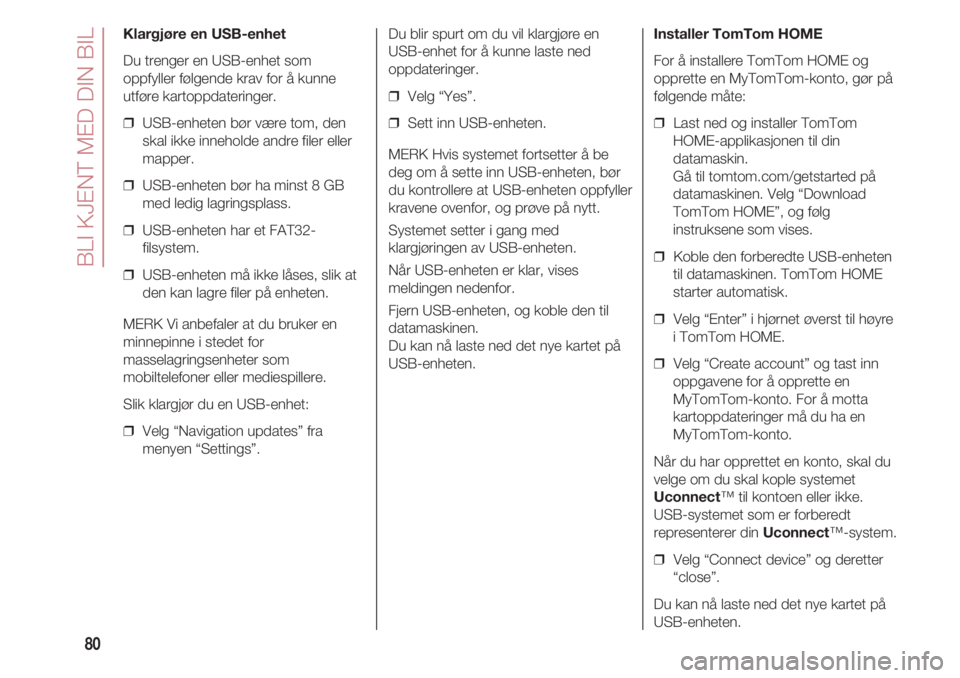
BLI KJENT MED DIN BIL
80
Klargjøre en USB-enhet
Du trenger en USB-enhet som
oppfyller følgende krav for å kunne
utføre kartoppdateringer.
❒ USB-enheten bør være tom, den
skal ikke inneholde andre filer eller
mapper.
❒ USB-enheten bør ha minst 8 GB
med ledig lagringsplass.
❒ USB-enheten har et FAT32-
filsystem.
❒ USB-enheten må ikke låses, slik at
den kan lagre filer på enheten.
MERK Vi anbefaler at du bruker en
minnepinne i stedet for
masselagringsenheter som
mobiltelefoner eller mediespillere.
Slik klargjør du en USB-enhet:
❒ Velg “Navigation updates” fra
menyen “Settings”.Du blir spurt om du vil klargjøre en
USB-enhet for å kunne laste ned
oppdateringer.
❒ Velg “Yes”.
❒ Sett inn USB-enheten.
MERK Hvis systemet fortsetter å be
deg om å sette inn USB-enheten, bør
du kontrollere at USB-enheten oppfyller
kravene ovenfor, og prøve på nytt.
Systemet setter i gang med
klargjøringen av USB-enheten.
Når USB-enheten er klar, vises
meldingen nedenfor.
Fjern USB-enheten, og koble den til
datamaskinen.
Du kan nå laste ned det nye kartet på
USB-enheten.Installer TomTom HOME
For å installere TomTom HOME og
opprette en MyTomTom-konto, gør på
følgende måte:
❒ Last ned og installer TomTom
HOME-applikasjonen til din
datamaskin.
Gå til tomtom.com/getstarted på
datamaskinen. Velg “Download
TomTom HOME”, og følg
instruksene som vises.
❒ Koble den forberedte USB-enheten
til datamaskinen. TomTom HOME
starter automatisk.
❒ Velg “Enter” i hjørnet øverst til høyre
i TomTom HOME.
❒ Velg “Create account” og tast inn
oppgavene for å opprette en
MyTomTom-konto. For å motta
kartoppdateringer må du ha en
MyTomTom-konto.
Når du har opprettet en konto, skal du
velge om du skal kople systemet
Uconnect™ til kontoen eller ikke.
USB-systemet som er forberedt
representerer din Uconnect™-system.
❒ Velg “Connect device” og deretter
“close”.
Du kan nå laste ned det nye kartet på
USB-enheten.
Page 83 of 224
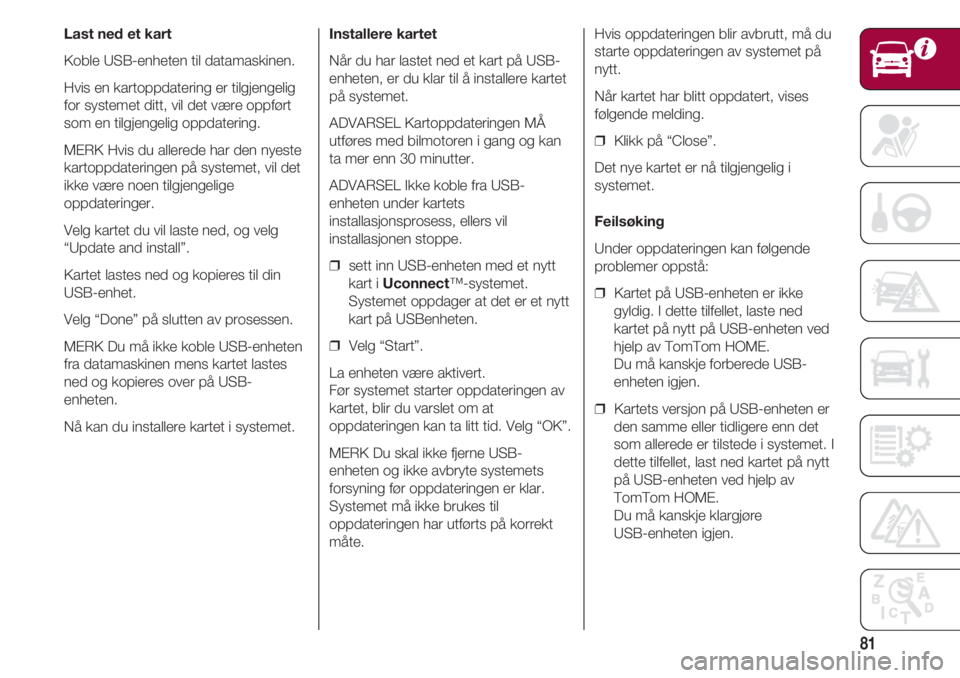
81
Last ned et kart
Koble USB-enheten til datamaskinen.
Hvis en kartoppdatering er tilgjengelig
for systemet ditt, vil det være oppført
som en tilgjengelig oppdatering.
MERK Hvis du allerede har den nyeste
kartoppdateringen på systemet, vil det
ikke være noen tilgjengelige
oppdateringer.
Velg kartet du vil laste ned, og velg
“Update and install”.
Kartet lastes ned og kopieres til din
USB-enhet.
Velg “Done” på slutten av prosessen.
MERK Du må ikke koble USB-enheten
fra datamaskinen mens kartet lastes
ned og kopieres over på USB-
enheten.
Nå kan du installere kartet i systemet.Installere kartet
Når du har lastet ned et kart på USB-
enheten, er du klar til å installere kartet
på systemet.
ADVARSEL Kartoppdateringen MÅ
utføres med bilmotoren i gang og kan
ta mer enn 30 minutter.
ADVARSEL Ikke koble fra USB-
enheten under kartets
installasjonsprosess, ellers vil
installasjonen stoppe.
❒ sett inn USB-enheten med et nytt
kart i Uconnect™-systemet.
Systemet oppdager at det er et nytt
kart på USB enheten.
❒ Velg “Start”.
La enheten være aktivert.
Før systemet starter oppdateringen av
kartet, blir du varslet om at
oppdateringen kan ta litt tid. Velg “OK”.
MERK Du skal ikke fjerne USB-
enheten og ikke avbryte systemets
forsyning før oppdateringen er klar.
Systemet må ikke brukes til
oppdateringen har utførts på korrekt
måte.Hvis oppdateringen blir avbrutt, må du
starte oppdateringen av systemet på
nytt.
Når kartet har blitt oppdatert, vises
følgende melding.
❒ Klikk på “Close”.
Det nye kartet er nå tilgjengelig i
systemet.
Feilsøking
Under oppdateringen kan følgende
problemer oppstå:
❒ Kartet på USB-enheten er ikke
gyldig. I dette tilfellet, laste ned
kartet på nytt på USB-enheten ved
hjelp av TomTom HOME.
Du må kanskje forberede USB-
enheten igjen.
❒ Kartets versjon på USB-enheten er
den samme eller tidligere enn det
som allerede er tilstede i systemet. I
dette tilfellet, last ned kartet på nytt
på USB-enheten ved hjelp av
TomTom HOME.
Du må kanskje klargjøre
USB-enheten igjen.
Page 87 of 224
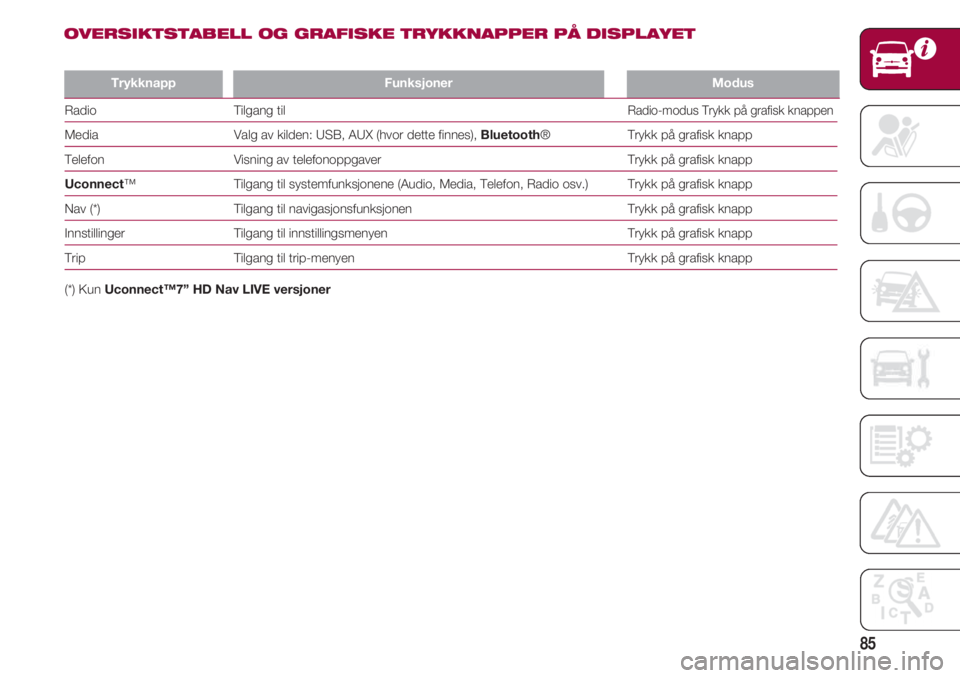
85
TrykknappFunksjoner Modus
Radio Tilgang til Radio-modus Trykk på grafisk knappen
Media Valg av kilden: USB, AUX (hvor dette finnes), Bluetooth® Trykk på grafisk knapp
Telefon Visning av telefonoppgaver Trykk på grafisk knapp
Uconnect™ Tilgang til systemfunksjonene (Audio, Media, Telefon, Radio osv.) Trykk på grafisk knapp
Nav (*) Tilgang til navigasjonsfunksjonen Trykk på grafisk knapp
Innstillinger Tilgang til innstillingsmenyen Trykk på grafisk knapp
Trip Tilgang til trip-menyen Trykk på grafisk knapp
(*) KunUconnect™7” HD Nav LIVE versjoner
OVERSIKTSTABELL OG GRAFISKE TRYKKNAPPER PÅ DISPLAYET
Page 90 of 224
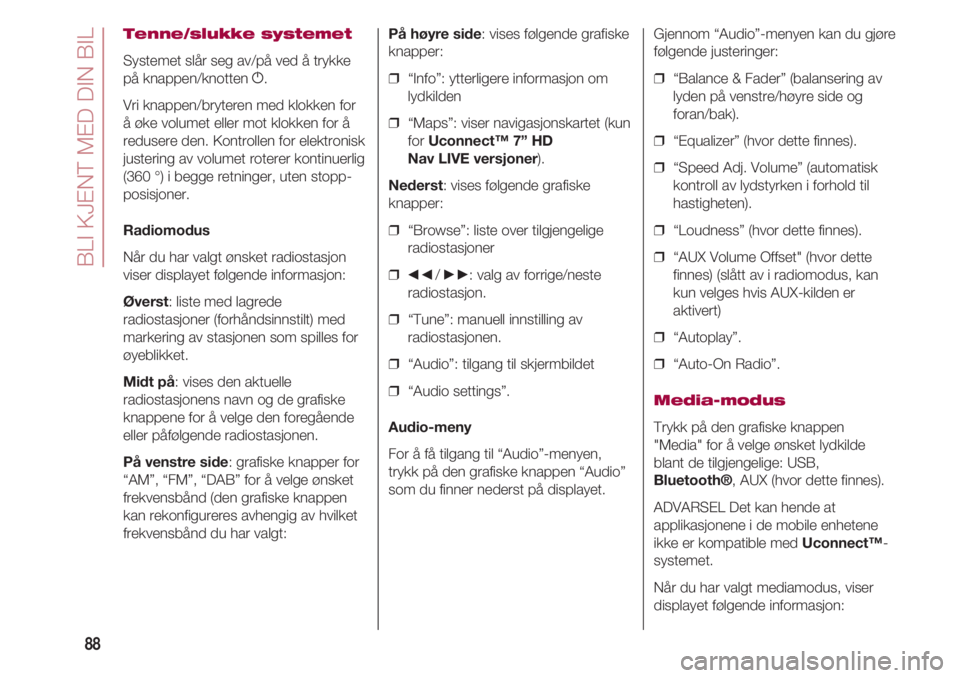
BLI KJENT MED DIN BIL
88
Tenne/slukke systemet
Systemet slår seg av/på ved å trykke
på knappen/knotten g.
Vri knappen/bryteren med klokken for
å øke volumet eller mot klokken for å
redusere den. Kontrollen for elektronisk
justering av volumet roterer kontinuerlig
(360 °) i begge retninger, uten stopp-
posisjoner.
Radiomodus
Når du har valgt ønsket radiostasjon
viser displayet følgende informasjon:
Øverst: liste med lagrede
radiostasjoner (forhåndsinnstilt) med
markering av stasjonen som spilles for
øyeblikket.
Midt på: vises den aktuelle
radiostasjonens navn og de grafiske
knappene for å velge den foregående
eller påfølgende radiostasjonen.
På venstre side: grafiske knapper for
“AM”, “FM”, “DAB” for å velge ønsket
frekvensbånd (den grafiske knappen
kan rekonfigureres avhengig av hvilket
frekvensbånd du har valgt: På høyre side: vises følgende grafiske
knapper:
❒ “Info”: ytterligere informasjon om
lydkilden
❒ “Maps”: viser navigasjonskartet (kun
for Uconnect™ 7” HD
Nav LIVE versjoner).
Nederst: vises følgende grafiske
knapper:
❒ “Browse”: liste over tilgjengelige
radiostasjoner
❒
÷/ ˜: valg av forrige/neste
radiostasjon.
❒ “Tune”: manuell innstilling av
radiostasjonen.
❒ “Audio”: tilgang til skjermbildet
❒ “Audio settings”.
Audio-meny
For å få tilgang til “Audio”-menyen,
trykk på den grafiske knappen “Audio”
som du finner nederst på displayet. Gjennom “Audio”-menyen kan du gjøre
følgende justeringer:
❒ “Balance & Fader” (balansering av
lyden på venstre/høyre side og
foran/bak).
❒ “Equalizer” (hvor dette finnes).
❒ “Speed Adj. Volume” (automatisk
kontroll av lydstyrken i forhold til
hastigheten).
❒ “Loudness” (hvor dette finnes).
❒ “AUX Volume Offset" (hvor dette
finnes) (slått av i radiomodus, kan
kun velges hvis AUX-kilden er
aktivert)
❒ “Autoplay”.
❒ “Auto-On Radio”.
Media-modus
Trykk på den grafiske knappen
"Media" for å velge ønsket lydkilde
blant de tilgjengelige: USB,
Bluetooth®, AUX (hvor dette finnes).
ADVARSEL Det kan hende at
applikasjonene i de mobile enhetene
ikke er kompatible med Uconnect™-
systemet.
Når du har valgt mediamodus, viser
displayet følgende informasjon:
Page 91 of 224
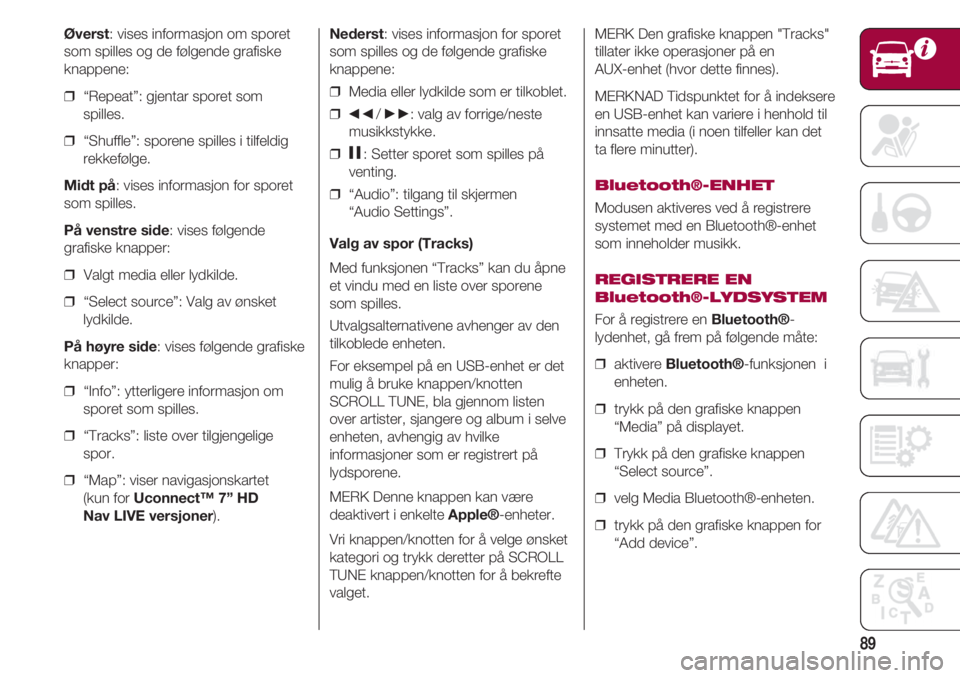
89
Øverst: vises informasjon om sporet
som spilles og de følgende grafiske
knappene:
❒ “Repeat”: gjentar sporet som
spilles.
❒ “Shuffle”: sporene spilles i tilfeldig
rekkefølge.
Midt på: vises informasjon for sporet
som spilles.
På venstre side: vises følgende
grafiske knapper:
❒ Valgt media eller lydkilde.
❒ “Select source”: Valg av ønsket
lydkilde.
På høyre side: vises følgende grafiske
knapper:
❒ “Info”: ytterligere informasjon om
sporet som spilles.
❒ “Tracks”: liste over tilgjengelige
spor.
❒ “Map”: viser navigasjonskartet
(kun for Uconnect™ 7” HD
Nav LIVE versjoner).Nederst: vises informasjon for sporet
som spilles og de følgende grafiske
knappene:
❒ Media eller lydkilde som er tilkoblet.
❒
÷/ ˜: valg av forrige/neste
musikkstykke.
❒
II: Setter sporet som spilles på
venting.
❒ “Audio”: tilgang til skjermen
“Audio Settings”.
Valg av spor (Tracks)
Med funksjonen “Tracks” kan du åpne
et vindu med en liste over sporene
som spilles.
Utvalgsalternativene avhenger av den
tilkoblede enheten.
For eksempel på en USB-enhet er det
mulig å bruke knappen/knotten
SCROLL TUNE, bla gjennom listen
over artister, sjangere og album i selve
enheten, avhengig av hvilke
informasjoner som er registrert på
lydsporene.
MERK Denne knappen kan være
deaktivert i enkelte Apple®-enheter.
Vri knappen/knotten for å velge ønsket
kategori og trykk deretter på SCROLL
TUNE knappen/knotten for å bekrefte
valget.MERK Den grafiske knappen "Tracks"
tillater ikke operasjoner på en
AUX-enhet (hvor dette finnes).
MERKNAD Tidspunktet for å indeksere
en USB-enhet kan variere i henhold til
innsatte media (i noen tilfeller kan det
ta flere minutter).
Bluetooth®-ENHET
Modusen aktiveres ved å registrere
systemet med en Bluetooth®-enhet
som inneholder musikk.
REGISTRERE EN
Bluetooth®-LYDSYSTEM
For å registrere en Bluetooth®-
lydenhet, gå frem på følgende måte:
❒ aktivere Bluetooth®-funksjonen i
enheten.
❒ trykk på den grafiske knappen
“Media” på displayet.
❒ Trykk på den grafiske knappen
“Select source”.
❒ velg Media Bluetooth®-enheten.
❒ trykk på den grafiske knappen for
“Add device”.